Konfigurace elektronické fakturace
Tento článek poskytuje přehled procesu nastavení a konfigurace elektronické fakturace. Kroky nastavení musíte provést v pořadí, které je zde specifikováno. Pokud je krok povinný, ale vy jej přeskočíte, funkce nebude fungovat správně a během následujících kroků nebo při použití funkce dojde k více selháním.
Instalace doplňku elektronické fakturace pro mikroslužby
Služba Elektronická fakturace je sada mikroslužeb, která je hostována v datových centrech společnosti Microsoft. Ve výchozím nastavení zákazníci Dynamics 365 Finance a Dynamics 365 Supply Chain Management nemají přístup ke službě Elektronická fakturace. Musíte ji nainstalovat jako doplněk v Microsoft Dynamics Lifecycle Services. Při instalaci doplňku se vaše prostředí Finance nebo Supply Chain Management zaregistruje v registru aplikací, které se mohou připojit ke službě Elektronická fakturace.
Při registraci prostředí postupujte takto.
- Přihlaste se do účtu Lifecycle Services.
- Na řídicím panelu projektu vyberte projekt Lifecycle Services.
- V projektu vyberte na řídicím panelu prostředí své prostředí pro nasazení. Prostředí, které vyberete, musí být spuštěné.
- Na kartě Integrace Power Platform v sekci Doplňky prostředí vyberte Instalovat nový doplněk.
- Vyberte Nastavení elektronické fakturace.
- Do pole ID aplikace AAD zadejte pevnou hodnotu 091c98b0-a1c9-4b02-b62c-7753395ccabe. Tato hodnota je vždy pevná. Ujistěte se, že zadáváte pouze globálně jedinečný identifikátor (GUID). Nevkládejte žádné další symboly, jako jsou mezery, čárky, tečky nebo uvozovky.
- V poli ID klienta AAD zadejte ID tenanta účtu Azure Active Directory (Azure AD) předplatného Azure.
- Zkontrolujte smluvní podmínky a poté zaškrtněte políčko.
- Vyberte Instalovat. Po několika minutách by se stav měl změnit z Probíhá instalace na Nainstalováno. Možná bude nutné pro zobrazení této změny aktualizovat stránku.
Poznámka
Společnosti mají obvykle několik prostředí Finance nebo Supply Chain Management. Tato prostředí zahrnují produkční prostředí, prostředí akceptačního testování uživatele (UAT) a vývojová prostředí (sandbox). Předchozí proceduru musíte potvrdit pro všechna prostředí, která chcete připojit k funkci Elektronické fakturace.
Aktivace integrace elektronické fakturace
Pro umožnění komunikace mezi Elektronickou fakturací a Finance nebo Supply Chain Management musíte zapnout funkci Integrace elektronické fakturace.
- V pracovním prostoru Správa funkcí na kartě Vše vyhledejte funkci Integrace elektronické fakturace. Pokud se tato funkce na stránce neobjeví, vyberte Zkontrolovat aktualizace.
- Vyberte funkci a poté vyberte tlačítko Povolit nyní.
Konfigurace prostředí služby
Poznámka
Následující postup je vyžadován, pokud bylo ke konfiguraci služby elektronické fakturace dříve použito prostředí Regulatory Configuration Service (RCS). Pokud provádíte počáteční konfiguraci služby elektronické fakturace prostřednictvím Globalization Studio, můžete tento postup přeskočit.
- Identifikujte jedno z dříve nasazených prostředí služeb. Toto prostředí bude jediné, které bude nakonfigurováno v Globalization Studio a poté bude používáno službou elektronické fakturace.
- Přejděte na Správa organizace>Nastavení>Parametry elektronického dokumentu.
- Na kartě Elektronická fakturace na pevné záložce Parametry služby v poli Prostředí zadejte název prostředí, které jste identifikovali v kroku 1.
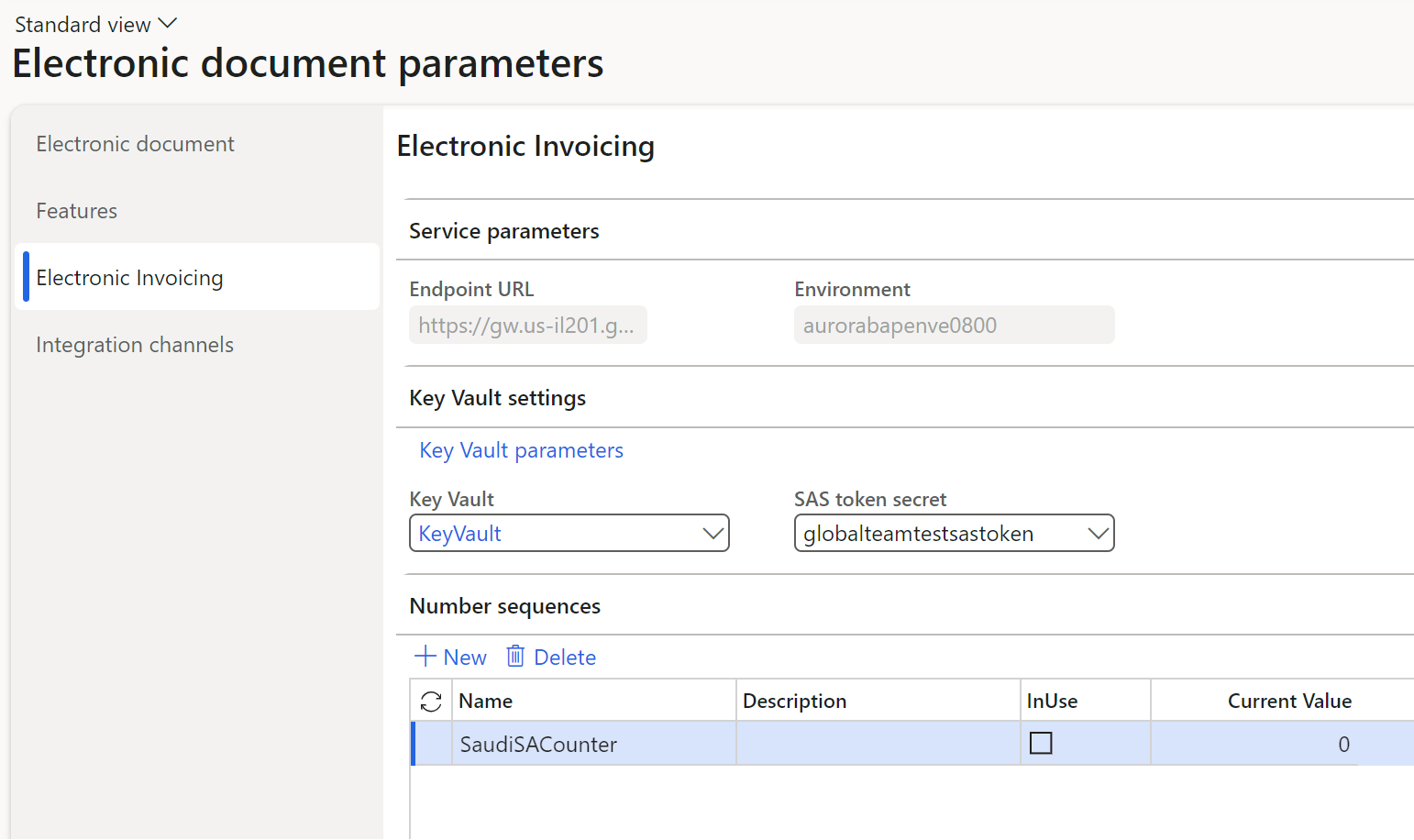
Důležité
Po zapnutí funkcí Globalization Studio a Návrhář pracovního prostoru služeb elektronické fakturace pole pro název prostředí služby nebude k dispozici. Proto musíte dokončit název příslušného servisního prostředí, než zapnete nové prostředí Globalization Studio.
Konfigurace Globalization Studio pro elektronickou fakturaci
Ujistěte se, že je v systému k dispozici pracovní prostor Globalization Studio . Další informace naleznete v tématu Pracovní prostor Globalization Studio.
Chcete-li aktivovat elektronickou fakturaci v Globalization Studio, zapněte následující funkce v pracovním prostoru Správa funkcí. Další informace naleznete v tématu Přehled správy funkcí.
- Globalization Studio
- Návrhář pracovního prostoru služby elektronické fakturace
- Povolit nastavení globalizační funkce pro službu výpočtu daně
- Parametry trezoru klíčů funkce globalizace elektronického výkaznictví
- Import/export souboru JSON funkce globalizace elektronického výkaznictví
- Úložiště souborů Dataverse
Poznámka
Zapnutím funkce Návrhář pracovního prostoru služby elektronické fakturace aktivujete také dávkovou úlohu Postup obnovy funkce v době návrhu, která zahájí požadovaný přenos dat ze zdrojů dat souvisejících s RCS (pokud je to možné) do databáze Finance. Proces běží na pozadí a jeho dokončení vyžaduje určitý čas. K dlaždici Elektronická fakturace v Globalization Studio nelze přistupovat, dokud nebude dokončena dávková úloha. Následující chybová zpráva označuje, že dávková úloha ještě není dokončena a že na dokončení procesu musíte dát systému více času:
Procedura obnovy v době návrhu byla již zahájena. Počkejte na její dokončení.
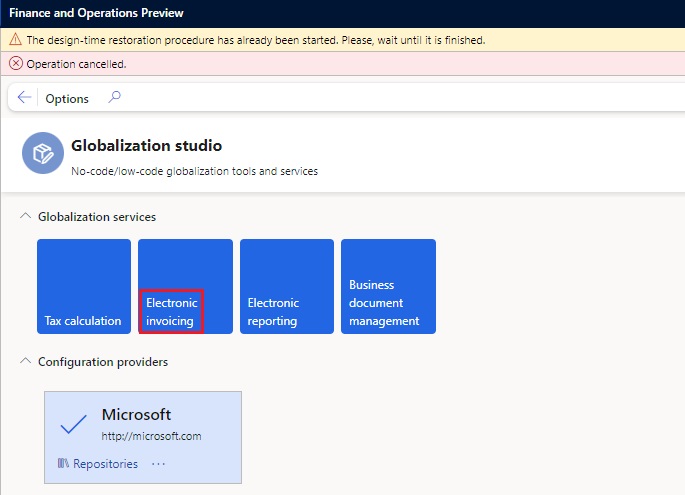
Konfigurace zdrojů Azure pro elektronickou fakturaci
Nastavte prostředky Azure, které elektronická fakturace vyžaduje ke své práci. Další informace viz Nastavení zdrojů Azure pro elektronickou fakturaci.
Konfigurace funkcí globalizace
Prostřednictvím funkcí globalizace jsou implementovány různé scénáře pro zpracování elektronických dokumentů. Funkce globalizace je sada komponent, které definují pravidla pro transformaci dat a další zpracování elektronických dokumentů, jako je jejich odesílání nebo přijímání z externích kanálů. Můžete použít funkce globalizace, které poskytuje společnost Microsoft, nebo si můžete vytvořit vlastní. Další informace, jak pracovat s funkcemi globalizace, viz Práce s funkcemi globalizace.
Poznámka
Pokud vaše scénáře vyžadují integraci s e-mailem nebo SharePoint pro zpracování příchozích elektronických dokumentů, viz Zpracování příchozích elektronických dokumentů, kde najdete informace o tom, jak tyto kanály nastavit a používat.
Konfigurace parametrů elektronické fakturace
Další konfigurační kroky, které se týkají elektronické fakturace, naleznete v části Nastavení parametrů elektronické fakturace.